
Das Win10 Professional Edition-System richtet die Dateifreigabe ein, um die Zusammenarbeit zwischen Kollegen zu erleichtern, wenn Computerbenutzer arbeiten. Um jedoch sichere freigegebene Dateien zu gewährleisten, werden grundsätzlich Berechtigungen festgelegt Management? Für diejenigen, die noch nie davon gehört haben: Kommen Sie und lernen Sie mit mir, wie Sie Dateifreigabe und Berechtigungsverwaltung in Win10 Professional Edition einrichten.
So richten Sie Dateifreigabe und Berechtigungsverwaltung in Win10 Professional Edition ein.
1. Klicken Sie mit der rechten Maustaste auf die Datei, die Sie freigeben möchten, und wählen Sie Eigenschaften.
2. Wählen Sie „Teilen“ und klicken Sie auf „Erweiterte Freigabe“.
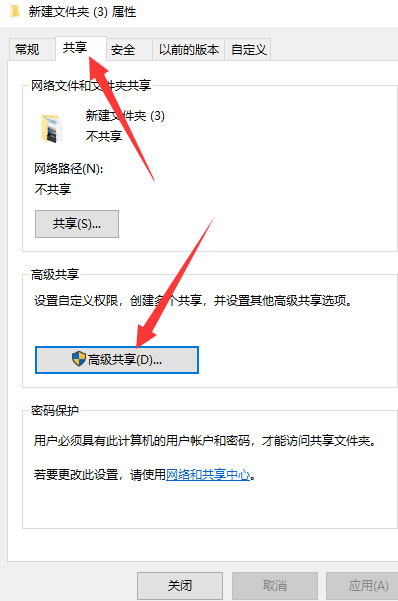
3. Aktivieren Sie „Diesen Ordner freigeben“ und klicken Sie auf „Berechtigungen“.
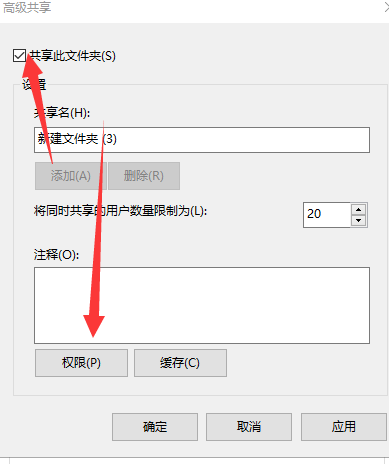
4. Wählen Sie „Berechtigungen ändern“ und klicken Sie auf „OK“. Der freigegebene Ordner ist nun fertig!
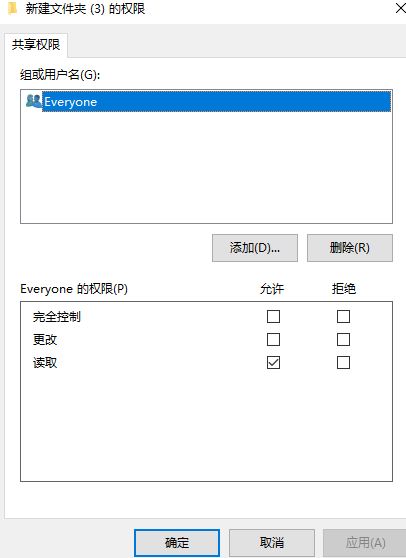
Das obige ist der detaillierte Inhalt vonSo richten Sie Dateifreigabe und Berechtigungsverwaltung in Win10 Professional Edition ein. Für weitere Informationen folgen Sie bitte anderen verwandten Artikeln auf der PHP chinesischen Website!




